
发布时间:2023-02-19 来源:win7旗舰版 浏览量:
|
Windows 7,中文名称视窗7,是由微软公司(Microsoft)开发的操作系统,内核版本号为Windows NT 6.1。Windows 7可供家庭及商业工作环境:笔记本电脑 、平板电脑 、多媒体中心等使用。Windows 7可供选择的版本有:入门版(Starter)、家庭普通版(Home Basic)、家庭高级版(Home Premium)、专业版(Professional)、企业版(Enterprise)(非零售)、旗舰版(Ultimate)。 使用电脑的时候,“命令提示符”给大家带来了很多方便,用户通过运行命令提示符窗口来运行某些程序时,运行程序时需要输入正确的文件路径才能够实现程序的运行,但是当目录名比较长或中文目录名比较麻烦时就容易输入出错,其实此问题,可通过复制的方法来解决,现小编介绍系统之家win7旗舰版yn系统复制文件路径到命令提示符的技巧,具体如下:方法一:直接复制文件路径 1、在计算机中找到需要复制路径的文件,这里以打开Accessories为例给大家演示。 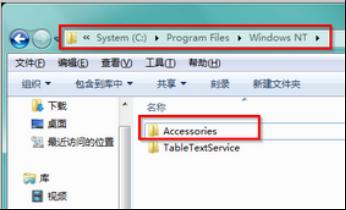 2、选中文件后,按键盘上的Shift键,然后鼠标右键,在右键菜单栏中选择“复制为路径(A)”。 3、在打开的命令提示符窗口空白处,按鼠标右键,右键菜单栏中选择“粘贴”。 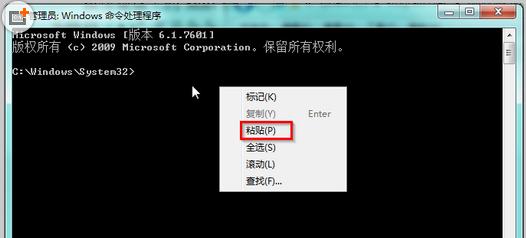 方法二:命令行窗口 1、在计算机中找到要复制路径的文件,电脑技术网此处以打开Accessories为例。 2、选中该文件,按住键盘上的Shift键,按下鼠标右键,在右键菜单栏中找到“在此处打开命令行窗口(W)”。 3、接着命令提示符窗口自动弹出,该文件路径已经出现在命令提示符窗口中。 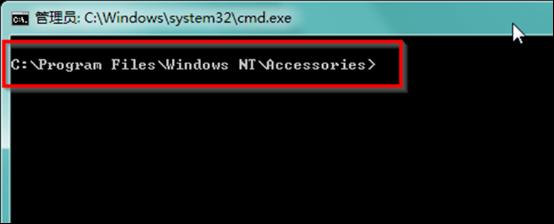 以上对系统之家win7旗舰版yn系统复制文件路径到命令提示符的技巧分享后,相信对大家有所帮助。 windows 7 的设计主要围绕五个重点——针对笔记本电脑的特有设计;基于应用服务的设计;用户的个性化;视听娱乐的优化;用户易用性的新引擎。 跳跃列表,系统故障快速修复等,这些新功能令Windows 7成为最易用的Windows。 |
系统之家纯净win7系统word文档打不开的应对办法分享给大家。Word文档是办公族用户经常需打开
由于系统盘中的文件都是系统自带的,也就是说很多文件都是不能删除的,如果在没有很好地了解系统文件的情
如果用户想预览文档里面的内容或图片时,如果一个一个打开的话,就太麻烦了。如果想实现快速预览文档的内
优化系统之家win7纯净版iso系统让其运行更顺畅的方案分享给大家。通常情况下,只要Windows